PDF 是最可靠的格式,因为它无法轻易更改。但这也意味着它不像Word文档那么方便,可以随时更改。有时您可能需要将 PDF 更改为可编辑的 Word 文档,或者复制 PDF 文件中的内容,然后将其粘贴到 Word 文件中。
通常,您可以轻松地将 PDF 内容复制并粘贴到 Word。但是,如果内容具有图像或受密码保护,则无法执行此操作。此外,为了保持内容整洁,您应该在不丢失格式的情况下复制和粘贴它,这并不是一容易的事。在本指南中,您将学习如何以不同方式将 PDF 复制到 Word。一起来看一看吧。
说到将PDF复制到Word,您首先想到的是,我可以直接复制吗?答案是肯定的。本部分我们介绍如何使用不同的方法直接从 PDF 复制粘贴到 Word。我们一起来学习吧。
Adobe Acrobat 是一款著名的工具,可以帮助您编辑 PDF。您可以不受限制地创建、编辑、阅读或应用许多功能到 PDF 文档。此外,它还有一个很棒的转换功能,您可以将 PDF 文件转换为其他格式,例如 Docx/Doc。以下是如何使用 Adobe Acrobat 将 PDF 复制并粘贴到 Word 的步骤:
步骤 1. 单击“文件” ,然后单击“打开”选项,在 Adobe Acrobat Reader 中打开 PDF 文档。您还可以右键单击该文档,然后选择“打开方式” > “Adobe Acrobat Reader” 。
步骤 2. 单击应用程序左上角的“菜单”选项卡。使用Windows PC 上的Ctrl+A键或Mac上的CMD+C键选择特定文本。如果文档以蓝色突出显示,则无法将其复制和粘贴为文本。
步骤 3. 再次点击“菜单” ,然后点击“复制”以复制文本。或者,您可以使用键盘快捷键,在Windows上按Ctrl+C ,在Mac上按 CMD +C 。如果文档有多页,您将必须逐页复印。
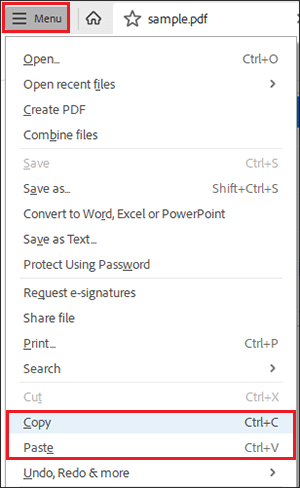
步骤 4. 现在在 MS Word 中打开一个新文档。系统将提示您打开新文档或继续使用之前创建的文档。选择打开一个新文档。
步骤 5. 将复制的文本粘贴到 Word 文档中。为此,请在Windows计算机上按Ctrl+V键,在Mac上按 CMD+V键。或者,您可以右键单击页面,然后点击粘贴。
请记住,如果您的 PDF 文档是扫描的,则无法使用此方法复制和粘贴其内容。
Google Drive是将 PDF 复制并粘贴到 Word 的绝佳选择。无论您的 PDF 是扫描的、包含编码为图像的文本还是受复制保护,都没有关系。您可以轻松复制文档中的文本并将其传输到Word文档中。 Google Drive 在上传 PDF 文件时提供免费的 OCR 功能,通常运行良好。此外,Google Drive 可以取消 OCR 过程中文档上使用的安全性。
以下是如何通过 Google Drive 将 PDF 复制到 Word 的步骤:
步骤 1. 使用正确的登录信息登录您的 Gmail 帐户,然后打开 Google 云端硬盘。点击左上角的“新建”选项,您将看到出现一个选项列表。从下拉列表中选择文件上传选项。

步骤 2. 选择要从计算机上传到 Google Drive 的 PDF,然后点击“打开”选项进行确认。
步骤 3. 找到导入的文件并点击其上的三个点。选择打开方式并点击Google 文档选项以允许扫描文件。

步骤 4. 选择左上角的“编辑”选项卡,然后从显示的选项列表中选择“全部” 。右键单击文档并选择复制。或者,您可以使用Windows计算机上的热键Ctrl+C来复制内容。
步骤 5. 现在打开 MS Word 文档以粘贴复制的内容。右键单击打开的文档,然后选择“粘贴”选项以粘贴您复制的 PDF 文本。粘贴复制内容的另一种方法是按计算机键盘上的Ctrl+V 。
您可能喜欢:
没有更多限制:如何在Mac和Windows上从受保护的 PDF 复制文本
PDF 谜题解开:掌握 PDF 到 Microsoft Word 的转换
预览应用程序是Mac计算机的默认 PDF 查看器工具,可让您从 PDF 文档复制内容并将其粘贴到 Word 中。以下是如何使用Mac上的预览应用程序将 PDF 复制并粘贴到 Word 中的步骤:
步骤 1. 首先,使用预览应用程序打开 PDF 文档。为此,请右键单击要复制其内容的文件,然后选择“打开方式”> “预览” 。

步骤 2. 点击文本选择图标,它看起来像左上角的Aa 。通过单击并将光标拖动到要复制的内容上来选择要复制的内容。
步骤 3. 单击“编辑” ,然后单击“复制”来复制文本。或者,按Mac计算机上的CMD+C键。

步骤 4. 在 MS Word 中打开新文档。系统将提示您打开新文档或继续使用之前创建的文档。打开一个新文档,前往“文件”按钮,然后点击“新建” 。
步骤 5. 在Mac上按CMD+V热键粘贴您复制的文本。或者使用顶部的“编辑”选项卡,然后选择“粘贴” 。
WPS Office 是一款包容性的 PDF 程序,允许用户编辑、维护和转换 PDF 文件。它适用于各种文件类型,现在 PDF 文件包含在程序中,使协作、注释和编辑文件变得更加容易。查看使用WPS Office复制PDF并粘贴到Word的步骤:
步骤1.在计算机上安装WPS Office。使用 WPS 打开要复制的 PDF 文件。
步骤 2. 右键单击内容,然后选择“复制”选项或按计算机上的Ctrl+C快捷键。
步骤 3. 在 Word 应用程序中打开一个新文档,然后按Ctrl+V粘贴复制的内容。
进一步阅读:
如何在Windows 10/11 中将 PDF 转换为 Word?用户友好的指南
【简易PDF解决方案】如何通过多种方式将扫描的PDF转换为Word
我们在上一部分讨论了如何直接从 PDF 复制并粘贴到 Word,但最安全的方法是将 PDF 文件转换为 Word 文档。您应该使用功能强大的软件(例如Coolmuster PDF to Word Converter来执行此操作。该应用程序可以顺利地将 PDF 文件转换为 Word 文档。 PDF 中的所有元素都会在输出文件中复制,这意味着如果 PDF 中有表格或图像,它将保持不变。这有助于消除弄清楚元素应该在哪里的混乱。其简单的用户界面使转换变得轻而易举。
Coolmuster PDF to Word Converter的主要亮点:
请按照以下步骤了解如何使用Coolmuster PDF to Word Converter将文本从 PDF 复制到 Word:
01在您的计算机上下载并安装Coolmuster PDF to Word Converter 。
02在计算机上启动该程序,然后添加要复制文本到 Word 的 PDF 文档。按添加文件/添加文件夹按钮从计算机导入文件/文件夹。

03单击“全部”选项将所有 PDF 文件转换为 Word。如果您只想转换特定页面,请选择范围选项。使用“当前”选项,您可以转换当前正在预览的文件。选择正确的页面范围后,按 PC 上的Enter键并自定义输出文件夹。

04单击“开始”选项卡开始转换文件。转换成功后,您可以轻松地将其复制到Word。

了解更多:
如何像专业人士一样将 JPG 转换为 PDF [电脑和手机]
我们向您展示了将 PDF 文本复制并粘贴到 Word 文档中的不同选项。所有这些方法都可以帮助您实现目标。只需选择最简单、最适合您的一种即可。
在所有选项中,我们建议使用专业工具,例如Coolmuster PDF to Word Converter。该工具可以帮助您轻松地将文本从 PDF 复制到 Word,但复制 PDF 内容时不会丢失格式,布局更是锦上添花。
相关文章:
在 iPhone 上轻松将 Word 转换为 PDF:用户友好指南
如何离线和在线将 JPG 合并为 PDF 文件 [ Windows / Mac ]
[简单指南]通过 Adobe Acrobat 及替代方案将 Word 转换为 PDF